如何用Tomcat_和Eclipse开发Web_应用程序(部署+发布)配置
IDEA、Eclipse的详细安装配置及Tomcat服务集成介绍

IDEA、Eclipse的详细安装配置及Tomcat服务集成介绍说到开发工具,我们大家都知道每一个开发语言对会对应多个比较合适自己的开发工具,好的开发工具可以帮助提高写代码的效果及排错,比如拿java来说吧~最早及现在用的人最多的想必应该是eclipse了吧~那具体功能怎么样呢,对我一个新手来说没有资格评价了,最近看见有人用IDEA工具来编写代码,而且还说到IDEA工具比eclipse的效率高,而且好,于是我在网上找了一些关于idea和eclipse的对比文档,查看后,多少对idea有些触动,之前就会使用eclipse,可idea不会使用,所以就慢慢学吧~通过idea编写玩代码后,如果需要测试的话,貌似没有eclipse下集成tomcat那样的方便,所以就找相关的文档,经过测试后,idea可以集成tomcat服务,这样在编写代码的过程中可以很好的更方便的去测试了。
因为idea默认测试web服务的话,比较麻烦,需要运行maven debug,然后通过浏览器会自动蹦出来,而不是在idea页面上显示,所以很方便,今天呢,我把在eclipse和idea下的tomcat集成方便做了一个文档,供有需要的参考。
首先是,准备环境了,不管是eclipse还是idea也好,都需要配置java运行环境,jdk及环境变量配置。
JDK下载我们可以在百度上搜索JDK,然后会下载到最新的JDK软件;在此JDK和JRE均安装到了C盘下接下来就是配置环境变量 C:\Java\jdk1.8.0_31再次就是下载安装Eclipse了,也可以在百度上下载注意:在使用Eclipse的时候注意一个问题,JDK的版本和Eclipse的版本需要(都是x64的或者x86的)统一,不然安装完eclipse是无法启动的;下载link: /安装好后,我们接下来就是下载apache for tomcat了,我们也可以通过百度上进行搜索下载或者在官网进行下载:下载后,无需要安装解压即可我们知道默认tomcat的端口为8080,如果想修改需要进行修改一下配置选项在tomcat的安装目录下的conf文件下的server.xml文件默认端口8080以上工作准备好后,我们就准备给eclipse集成tomcat了为了方便我们创建一个项目在新建一个html文件,为了更好的演示单击windows---PreferencesServer-àruntime environment--àadd选择apache tomcat 版本,我们一般选择最新为tomcat指定一个显示名称及路径确认信息接下来我们给项目配置,右击项目--àbuild path-àconfigure build pathLibrary-----àadd library选择server runtime选择刚才添加的apache tomcat添加完成我们运行新建测hello.html文件,我们选择tomcat服务进行访问添加需要通过tomcat运行的项目我们使用tomcat运行正常访问接下来就是idea的安装配置了;在此我们就不演示对idea的安装了,因为安装只需要下一步下一步默认完成即可我们可以通过以下链接进行下载/idea/ideaIU-14.1.4.exe/idea/注:在安装的时候会提示选择jdk的安装路径,指定即可下载安装后,我们新建了一个web项目,同时创建了一个可测试的html文件同时也安装好了IDEA,然后我们新建了一个web我们按组合键盘ctrl+alt+shift+s 打开设置,单击Moduls--->Dependencies---à +选择Library,因为是tomcat所以必须选择该类型选择apache for tomcat即可Ok添加完成Ctrl+alt+s 输入application过滤服务----单击添加Application servers---à tomcat server指定apache for tomcat 安装路径选定目录路径添加完成单击右上角--à下拉菜单-àedit configuration单击左边的添加即可选择tomcat server-àlocal定义名称我们同样勾选tomcat相关的log,以便发现问题添加完成我们发现通过tomcat访问无法显示页面通过右上角---edit configuration单击fix检查修复Fix检查修复完成后,单击ok即可再次使用tomcat运行,会提示更新,然后我们再次运行会手动选择restart server即可访问完成附件中附带了注册机,请将扩展名从txt修改为.7z后解压即可。
最新eclipse java EE+最新tomcat7.0配置web项目全程 实录
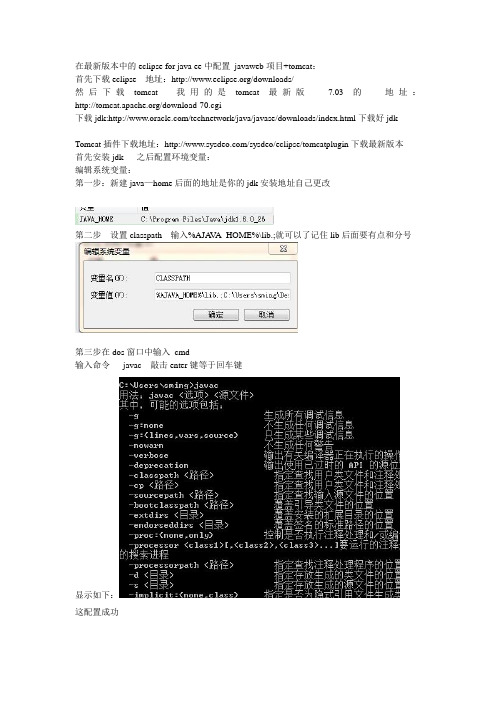
在最新版本中的eclipse for java ee中配置javaweb项目+tomcat:首先下载eclipse 地址:/downloads/然后下载tomcat 我用的是tomcat最新版7.03的地址:/download-70.cgi下载jdk:/technetwork/java/javase/downloads/index.html下载好jdkTomcat插件下载地址:/sysdeo/eclipse/tomcatplugin下载最新版本首先安装jdk 之后配置环境变量:编辑系统变量:第一步:新建java—home后面的地址是你的jdk安装地址自己更改第二步设置classpath 输入%AJA V A_HOME%\lib.;就可以了记住lib后面要有点和分号第三步在dos窗口中输入cmd输入命令javac 敲击enter键等于回车键显示如下:这配置成功配置tomcat7.03第一步:安装好tomcat7点击next同意第三步选择full之后输入4:点击next输入你的用户名和密码5:点击next6:finsh然后我的电脑->属性————系统保护-----------高级---------环境变量-----------按照如下在系统变量中输入1:2:3:4:在classpath下输入tomcat安装的地址在tomcat——lib目录下——找到servelt_api如下图之后安装javaEE 将tomcat插件解压放到:javaEE的plugins文件夹下在Step1:之后新建links文件夹上图有:Step2:在里面新建文件Step3:加入如下内容:你的eclipse中的pugins文件夹下的插件地址:path=F:\eclipse+tomcat\javaee\eclipse\plugins\com.sysdeo.eclipse.tomcat_3.3.0\启动:将看到tom猫图标表示配置插件成功eclipse:1:点击window2:按照如下操作3:按照如下选择advanced:4:点击java --------installedjres点击ok5:点击server 选择add添加一个server tomcat 7.0-------点击ok5新建一个dymaic webproject 如下图必须设置一样6,在webcontent目录下新建一个jsp页面6:点击右键——--选择————runas---RunOnServer运行如上图。
tomcat部署项目
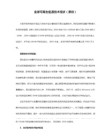
第一种方法:在tomcat中的conf目录中,在server.xml中的,<host/>节点中添加:
<Context path="/hello" docBase="D:eclipse3.2.2forwebtoolsworkspacehelloWebRoot" debug="0" privileged="true">
runtime.getruntime().exec("cmd /c start "+strjavahome+"jar cvf hello.war c:\\tomcat5.0\\webapps\\root\\*");
}
catch(exception e){system.out.println(e);}
注意:删除一个Web应用同时也要删除webapps下相应的文件夹祸server.xml中相应的Context,还要将Tomcat的conf
\catalina\localhost目录下相应的xml文件删除。否则Tomcat仍会岸配置去加载。。。
webapps这个默认的应用目录也是可以改变。打开Tomcat的conf目录下的server.xml文件,找到下面内容:
<Host name="localhost" debug="0" appBase="webapps" unpackWARs="true" autoDeloy="true" xmlValidation="falase" xmlNamespaceAware="false">
web应用部署(Tomcat,springboot部署方式)
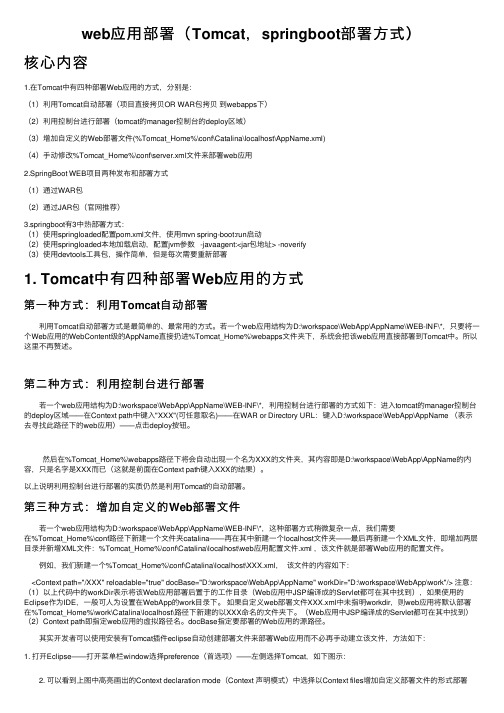
web应⽤部署(Tomcat,springboot部署⽅式)核⼼内容1.在Tomcat中有四种部署Web应⽤的⽅式,分别是:(1)利⽤Tomcat⾃动部署(项⽬直接拷贝OR WAR包拷贝到webapps下)(2)利⽤控制台进⾏部署(tomcat的manager控制台的deploy区域)(3)增加⾃定义的Web部署⽂件(%Tomcat_Home%\conf\Catalina\localhost\AppName.xml)(4)⼿动修改%Tomcat_Home%\conf\server.xml⽂件来部署web应⽤2.SpringBoot WEB项⽬两种发布和部署⽅式(1)通过WAR包(2)通过JAR包(官⽹推荐)3.springboot有3中热部署⽅式:(1)使⽤springloaded配置pom.xml⽂件,使⽤mvn spring-boot:run启动(2)使⽤springloaded本地加载启动,配置jvm参数 -javaagent:<jar包地址> -noverify(3)使⽤devtools⼯具包,操作简单,但是每次需要重新部署1. Tomcat中有四种部署Web应⽤的⽅式第⼀种⽅式:利⽤Tomcat⾃动部署利⽤Tomcat⾃动部署⽅式是最简单的、最常⽤的⽅式。
若⼀个web应⽤结构为D:\workspace\WebApp\AppName\WEB-INF\*,只要将⼀个Web应⽤的WebContent级的AppName直接扔进%Tomcat_Home%\webapps⽂件夹下,系统会把该web应⽤直接部署到Tomcat中。
所以这⾥不再赘述。
第⼆种⽅式:利⽤控制台进⾏部署若⼀个web应⽤结构为D:\workspace\WebApp\AppName\WEB-INF\*,利⽤控制台进⾏部署的⽅式如下:进⼊tomcat的manager控制台的deploy区域——在Context path中键⼊"XXX"(可任意取名)——在WAR or Directory URL:键⼊D:\workspace\WebApp\AppName (表⽰去寻找此路径下的web应⽤)——点击deploy按钮。
搭建Eclipse+MyEclipse+tomcat开发环境+开发J2EE的第一步
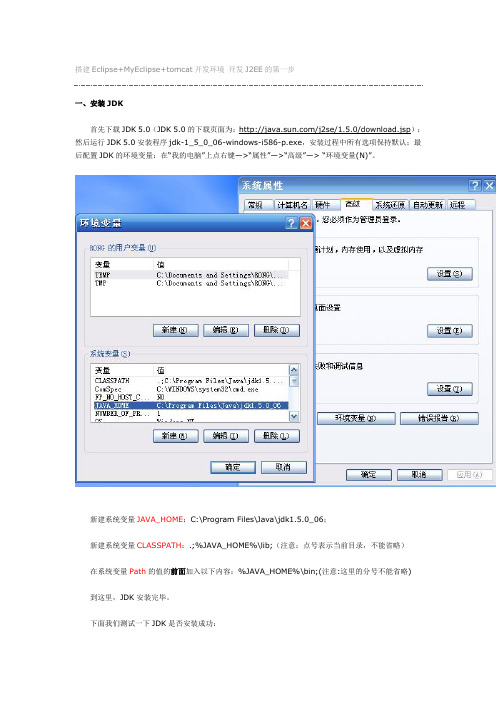
搭建Eclipse+MyEclipse+tomcat开发环境开发J2EE的第一步一、安装JDK首先下载JDK 5.0(JDK 5.0的下载页面为:/j2se/1.5.0/download.jsp);然后运行JDK 5.0安装程序jdk-1_5_0_06-windows-i586-p.exe,安装过程中所有选项保持默认;最后配置JDK的环境变量:在“我的电脑”上点右键—>“属性”—>“高级”—> “环境变量(N)”。
新建系统变量JAVA_HOME:C:\Program Files\Java\jdk1.5.0_06;新建系统变量CLASSPATH:.;%JAVA_HOME%\lib;(注意:点号表示当前目录,不能省略)在系统变量Path的值的前面加入以下内容:%JAVA_HOME%\bin;(注意:这里的分号不能省略) 到这里,JDK安装完毕。
下面我们测试一下JDK是否安装成功:将以下内容复制到记事本中:public class HelloJAVA{public static void main(String srg[]){System.out.println("Hello JAVA!");}}另存为“HelloJAVA.java”(不含引号,下同),并保存到D盘根目录下。
在命令行依次输入下图中红线所标注的命令:如果出现上图红框中所标注的内容,则说明JDK安装成功!注意:如果以后要安装诸如Eclipse、Borland JBuilder、JCreator、IntelliJ IDEA等集成开发环境(IDE,Integrated Developm ent Environment),应该在IDE中编译运行一个简单的HelloWorld程序,以保证IDE可以识别出JDK的位置。
二、安装Tomcat首先下载jakarta-tomcat-5.0.30.zip,之所以下载免安装版的好处是可以使用多个Tomcat (jakarta-tomcat-5.0.30.zip的下载页面为:/tomcat/tomcat-5/v5.0.30/bin/);然后将jakarta-tomcat-5.0.30.zip直接解压到D盘根目录:最后配置Tomcat的环境变量:在“我的电脑”上点右键—>“属性”—>“高级”—> “环境变量(N)”。
Eclipse+CXF开发Web服务、Tomcat部署
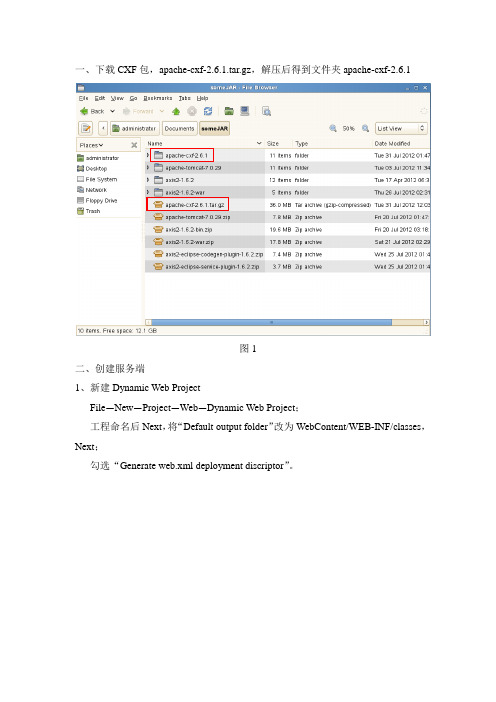
一、下载CXF包,apache-cxf-2.6.1.tar.gz,解压后得到文件夹apache-cxf-2.6.1图1二、创建服务端1、新建Dynamic Web ProjectFile—New—Project—Web—Dynamic Web Project;工程命名后Next,将“Default output folder”改为WebContent/WEB-INF/classes,Next;勾选“Generate web.xml deployment discriptor”。
图2图3图42、将解压后apache-cxf-2.6.1文件夹lib文件夹中的JAR文件导入工程下WebContent/WEB-INF/lib中,或直接复制到相应文件夹下,刷新工程。
3、创建服务接口工程右键—New—Interface,添加代码:package com.yxj;import javax.jws.WebService;import javax.jws.WebParam;import javax.jws.WebMethod;@WebServicepublic interface IcxfWB {@WebMethodString sayHello(@WebParam(name="name") String name);}说明:“@WebService”标记表示该接口是一个WebService服务,@ WebMethod标记表示WebService中的方法;@WebParam(name="paramName")表示方法中的参数,name属性限制了参数的名称,若没有指定该属性,参数将会被重命名。
4、创建服务实现类package com.yxj;public class CxfWBImpl implements IcxfWB {public String sayHello(String name) {return"Hello "+name;}}5、编辑WebContent/WEB-INF下web.xml文件<?xml version="1.0"encoding="UTF-8"?><web-app xmlns:xsi="/2001/XMLSchema-instance"xmlns="/xml/ns/javaee"xmlns:web="/xml/ns/javaee/web-app_2_5.xsd"xsi:schemaLocation="/xml/ns/javaee/xml/ns/javaee/web-app_3_0.xsd"id="WebApp_ID"version="3.0"><display-name>CXFService</display-name><context-param><param-name>contextConfigLocation</param-name><param-value>WEB-INF/service-beans.xml</param-value></context-param><listener><listener-class>org.springframework.web.context.ContextLoaderListener</listener-class></listener><servlet><servlet-name>CXFServlet</servlet-name><servlet-class>org.apache.cxf.transport.servlet.CXFServlet</servlet-class></servlet><servlet-mapping><servlet-name>CXFServlet</servlet-name><url-pattern>/*</url-pattern></servlet-mapping></web-app>其中,<context-param>指定了spring的相应配置,在<param-value>中指定了配置文件的位置;<servlet-mapping>下的<url-pattern>指明了服务访问时地址的形式,“/*”代表URL地址中,包名称后直接跟服务endpoint地址,若指明<url-pattern>为“/webservice/*”,则URL为包名/ webservice/endpoint?wsdl。
eclipse与tomcat配置安装教程
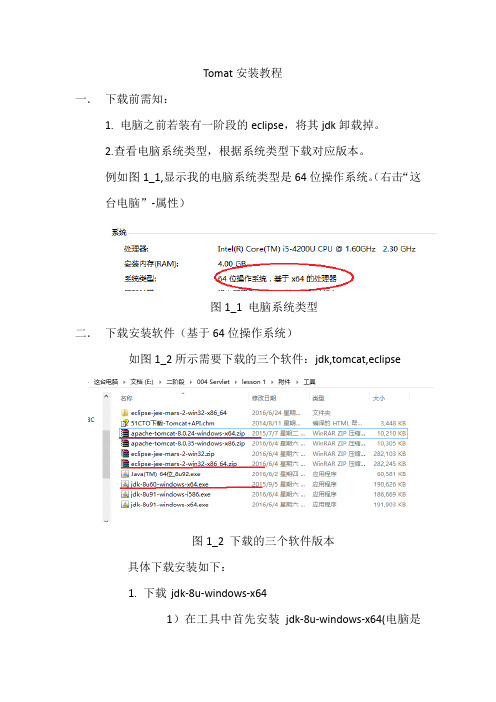
Tomat安装教程一.下载前需知:1.电脑之前若装有一阶段的eclipse,将其jdk卸载掉。
2.查看电脑系统类型,根据系统类型下载对应版本。
例如图1_1,显示我的电脑系统类型是64位操作系统。
(右击“这台电脑”-属性)图1_1 电脑系统类型二.下载安装软件(基于64位操作系统)如图1_2所示需要下载的三个软件:jdk,tomcat,eclipse图1_2 下载的三个软件版本具体下载安装如下:1.下载jdk-8u-windows-x641)在工具中首先安装jdk-8u-windows-x64(电脑是64)位的(jdk-8u60与jdk-8u91差不多,为防出错建议安装低版本- jdk-8u60的),默认安装在c盘根目录之下即可。
2)配置环境变量,结果如图1_3:JAVA_HOME : jdk 的安装路径PATH: jdk 的bin 路径图1_3 jdk环境变量配置3)检测jdk版本:window+R 调出CMD ,输入指令Set java:出现jdk的版本就说明环境变量配置成功。
结果如图1_4所示。
图1_4 cmd中检测jdk配置成功性2.下载tomat版本为8.0(8.0以上版本与eclipse不兼容)Apache-tomat-8.0.24-windows-x64.zip(参见图1_2)在工具中首先解压apache-tomcat-8.0.24-windows-x64(电脑是64位的)。
将其解压在在根目录下即可,例如:D:\Program Files (x86)\apache-tomcat-8.0.24。
Tomcat 解压之后不需要安装,直接可以使用。
2)配置环境变量,结果如图1_5所示:CATALINA_HOME : Tomcat 的安装路径图1_5 tomcat环境变量配置3)检测版本:window+R 调出cmd ,输入指令Set cata,出现Tomcat的版本就说明环境变量配置成功,记住其版本号。
教务管理系统毕业设计论文
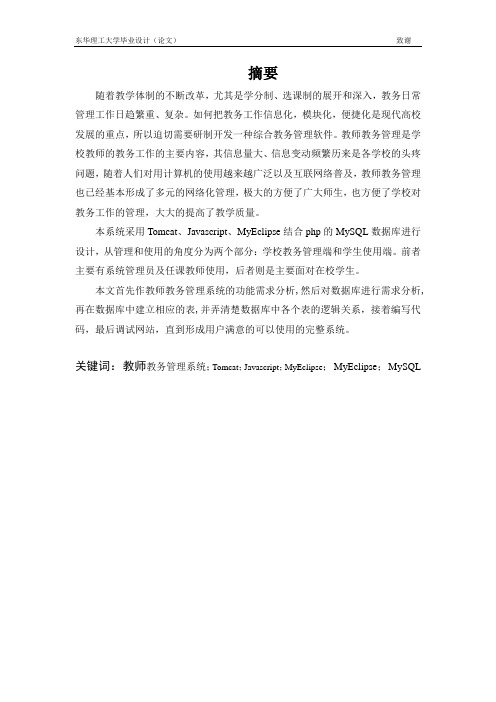
摘要随着教学体制的不断改革,尤其是学分制、选课制的展开和深入,教务日常管理工作日趋繁重、复杂。
如何把教务工作信息化,模块化,便捷化是现代高校发展的重点,所以迫切需要研制开发一种综合教务管理软件。
教师教务管理是学校教师的教务工作的主要内容,其信息量大、信息变动频繁历来是各学校的头疼问题,随着人们对用计算机的使用越来越广泛以及互联网络普及,教师教务管理也已经基本形成了多元的网络化管理,极大的方便了广大师生,也方便了学校对教务工作的管理,大大的提高了教学质量。
本系统采用Tomcat、Javascript、MyEclipse结合php的MySQL数据库进行设计,从管理和使用的角度分为两个部分:学校教务管理端和学生使用端。
前者主要有系统管理员及任课教师使用,后者则是主要面对在校学生。
本文首先作教师教务管理系统的功能需求分析,然后对数据库进行需求分析,再在数据库中建立相应的表,并弄清楚数据库中各个表的逻辑关系,接着编写代码,最后调试网站,直到形成用户满意的可以使用的完整系统。
关键词:教师教务管理系统;Tomcat;Javascript;MyEclipse;MyEclipse;MySQLAbstractWith the continuous reform of education system, especially the credit system, the expansion and in-depth elective system, the daily management of the Senate increasingly heavy and complex. Information on how to academic work, modular, convenient focus of the development of modern universities, there is an urgent need for research and development of an integrated educational management software.Academic Senate, the school management is the main content, it is informative, information has always been the frequent changes in schools of headache problems, as people used more and more extensive use of computers and the popularization of the Internet, educational administration has been basically formed a multi-network management, a great convenience to teachers and students, but also on the Senate to facilitate the work of the school management, greatly increased the quality of teaching.The system uses a FlexBuilder, MyEclipse combination of MySQL database design, from the perspective of management and use is divided into two parts: School of Educational Administration and students to use the client side. The former are mainly system administrators and classroom teachers to use, while the latter is the major problems encountered in school.In this paper, first of all, make the functions of educational management system needs analysis, then the database needs analysis, and then in the database corresponding table, and each database table to clarify the logic of relations, and then write code, debug the final site, until the formation of customer satisfaction The complete system can be used.Keywords: Educational Administration system; Tomcat;Javascript;MyEclipse r; MyEclipse; MySQL绪论 ................................................................................................................. 错误!未定义书签。
使用myeclipse创建web程序并在tomcat发布

使用myeclipse创建web程序并在tomcat发布MyEclipse是一款基于Eclipse开发环境的IDE,主要用于Java开发。
下面将介绍如何使用MyEclipse创建Web程序,并将其发布到Tomcat服务器上。
首先,确保已安装并配置了MyEclipse和Tomcat。
如果还没有,请按照官方文档指引进行安装和配置。
1. 打开MyEclipse,点击“File”菜单,选择“New” -> “Project”。
在弹出窗口中选择“Java EE” -> “Dynamic Web Project”,然后点击“Next”。
2. 在新建项目对话框中,输入项目名称、目标运行环境和目标服务器。
选择所需的Java版本和动态Web模块版本。
点击“Next”。
3. 在Web模块设置对话框中,可以选择需要的配置,如上下文根、项目结构等。
点击“Finish”完成项目的创建。
4. 创建完毕后,将在项目导航器中看到项目的目录结构。
其中,WEB-INF目录是Web应用的核心目录。
可以在其中创建html、jsp、css、js等文件。
5. 可以通过右键单击项目导航器中的“WebContent”目录,选择“New” -> “Other”来创建其他类型的文件。
6. 开发Web应用程序时,可以通过右键单击项目导航器中的项目,选择“Run As” -> “Run on Server”来测试项目。
选择已配置好的Tomcat服务器,点击“Finish”。
8. 如果需要在本地Tomcat服务器上发布Web应用程序,可以将项目右键单击项目导航器中的项目,选择“Export” -> “WAR File”,然后按照提示将项目导出为WAR文件。
9. 导出WAR文件后,将文件复制到Tomcat服务器的webapps目录下。
然后启动Tomcat服务器。
以上就是使用MyEclipse创建Web程序,并将其发布到Tomcat服务器上的基本步骤。
m2eclipse+tomcatplugin配置及布署

M2eclipse与tomcatplugin布署使用背景:之前我们在项目里maven的使用还是比较弱,主要就两点应用①编译依赖,扩展nexus私服库,对使用的依赖jar包进行版本统一管理。
②扩展continumm,进行自动发布和自动集成单元测试。
问题:没有使用m2eclipse与tomcatplugin完成热布署之前,为了能直接启动tomcat,把web应用的输出目录直接放在工程下的src/main/webapp,编译输出也直接放在src/main/webapp/WEB-INF/classes,单元测试输出放在src/main/webapp/WEB-INF/test-classes,还要拷贝maven依赖下的jar包到WEB-INF/lib目录。
这样做虽然能启动tomcat,但是带来其他一些不便和管理上的不规范①首先拷贝jar包到lib,即增加了管理的时间,又可能导致编译依赖版本与lib下的运行版本不一致问题。
②maven规范输出路径是target,因此每次对Maven->Update Project Configurations,会发现Java Build Path->source下的Output又统统变回到target下的目录。
然后只能又手动改回去..③Junit做单元自测时,也是只认target目录,没办法,每次做自测之前,必须Run Configurations->Classpath- >Advanced...,把当前src/main/webapp/WEB-INF/classes及src/main/webapp/WEB-INF/test-classes加进来,这样才不会报ClassNotFoundException错误。
效率很低。
目标:对应以上问题,通过M2eclipse与tomcatplugin热布署后,解决三个问题①工程里去掉lib目录,发布时自动根据pom.xml里描述加载需要的包。
tomcat部署(配置文件)
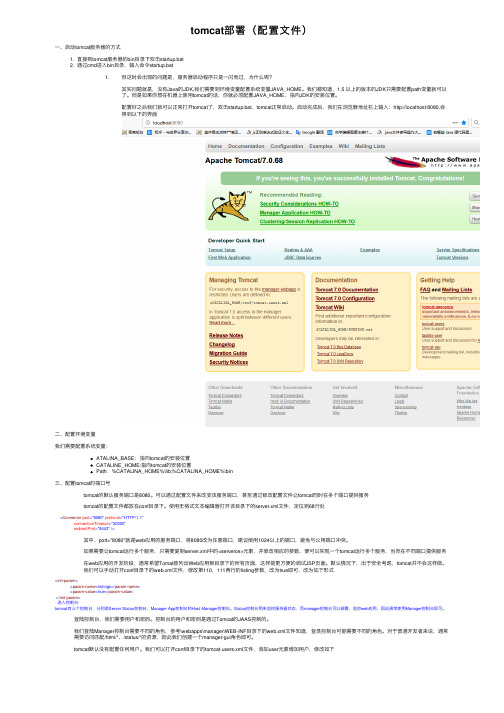
tomcat部署(配置⽂件)⼀、启动tomcat服务器的⽅式1. 直接到tomcat服务器的bin⽬录下双击startup.bat2. 通过cmd进⼊bin⽬录,输⼊命令startup.bat1. 但这时会出现的问题是,服务器启动程序只是⼀闪⽽过,为什么呢?其实问题就是,没有Java的JDK,我们需要到环境变量配置系统变量JAVA_HOME。
我们都知道,1.5 以上的版本的JDK只需要配置path变量就可以了。
但是如果你想在机器上使⽤tomcat的话,你就必须配置JAVA_HOME,指向JDK的安装位置。
配置好之后我们就可以正常打开tomcat了,双击startup.bat,tomcat正常启动。
启动完成后,我们在浏览器地址栏上输⼊:http://localhost:8080,会得到以下的界⾯⼆、配置环境变量我们需要配置系统变量:ATALINA_BASE:指向tomcat的安装位置CATALINE_HOME:指向tomcat的安装位置Path:%CATALINA_HOME%\lib;%CATALINA_HOME%\bin三、配置tomcat的端⼝号tomcat的默认服务端⼝是8080。
可以通过配置⽂件来改变该服务端⼝,甚⾄通过修改配置⽂件让tomcat同时在多个端⼝提供服务tomcat的配置⽂件都放在conf⽬录下。
使⽤⽆格式⽂本编辑器打开该⽬录下的server.xml⽂件,定位到68⾏处<Connector port="8080" protocol="HTTP/1.1"connectionTimeout="20000"redirectPort="8443" />其中,port="8080"就是web应⽤的服务端⼝,将8080改为任意端⼝,建议使⽤1024以上的端⼝,避免与公⽤端⼝冲突。
ecilipse部署web项目
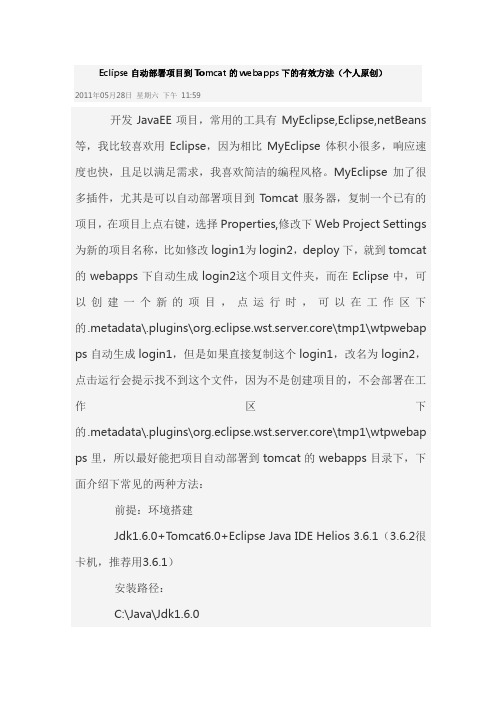
Eclipse自动部署项目到Tomcat的webapps下的有效方法(个人原创)2011年05月28日星期六下午11:59开发JavaEE项目,常用的工具有MyEclipse,Eclipse,netBeans 等,我比较喜欢用Eclipse,因为相比MyEclipse体积小很多,响应速度也快,且足以满足需求,我喜欢简洁的编程风格。
MyEclipse加了很多插件,尤其是可以自动部署项目到T omcat服务器,复制一个已有的项目,在项目上点右键,选择Properties,修改下Web Project Settings 为新的项目名称,比如修改login1为login2,deploy下,就到tomcat 的webapps下自动生成login2这个项目文件夹,而在Eclipse中,可以创建一个新的项目,点运行时,可以在工作区下的.metadata\.plugins\org.eclipse.wst.server.core\tmp1\wtpwebap ps自动生成login1,但是如果直接复制这个login1,改名为login2,点击运行会提示找不到这个文件,因为不是创建项目的,不会部署在工作区下的.metadata\.plugins\org.eclipse.wst.server.core\tmp1\wtpwebap ps里,所以最好能把项目自动部署到tomcat的webapps目录下,下面介绍下常见的两种方法:前提:环境搭建Jdk1.6.0+T omcat6.0+Eclipse Java IDE Helios 3.6.1(3.6.2很卡机,推荐用3.6.1)安装路径:C:\Java\Jdk1.6.0C:\Java\Jre1.6.0C:\Tomcat 6.0C:\JavaWork 我的Eclipse的WorkBench工作台E:\Eclipse\Eclipse.exe Eclipse所在目录下载Struts2.1.6的完整包,复制commons-fileupload-1.2.1.jar、struts2-core-2.1.6.jar等几个jar包,用于构建Struts2项目第一种把项目打包成*.War文件,比如我在Eclipse里,先创建了项目login1,然后复制login1并改名为login2,增加或者修改login2里的类文件后,为了测试下能否实现某功能,就在login2项目上,选择"Export" , 导出为WAR文件,比如命名为login2.War,然后复制这个login2.WAR文件到C:\Tomcat 6.0\webapps下,停止Tomcat 服务,重新启动Tomcat服务,login2.war会自动解压出一个文件夹login2,再打开http://127.0.0.1:8080/login2/index.jsp就可以访问了,测试能否实现某功能。
eclipse+tomcat配置

(3)、再点击Tomcat,在右边选你安装的Tomcat版本和安装路径。点击 Nhomakorabeapply。
(4)、再点击左边的Tomcat->Advanced。再在右边选择Tomcat的安装路径。例如我的C:\Program Files\Apache Software Foundation\Tomcat 6.0。点在右下角Apply。点击OK。完成配置。返回前台界面。
在弹出的Define a New Server 窗口中选择你安装的Tomcat的版本,例如我的tomcat6.0;点击OK;
(5)、再次点击Tomcat->start tomcat。在中下部将显示一系列信息说明启动成功。
4、测试:
(1)、点击Files->new->dynamic web project 。在弹出的界面输入新建工程的名字。例如我的为bookshop。
eclipse+tomcat 配置:
1、 首先下载eclipse-jee-indingo-sr2-win32.zip和tomcatPluginV321.zip(前提已安装和配置好tomcat和jdk)
2、 安装eclipse:
(1)、解压下载的eclipse压缩包。例如解压在c:\eclipse文件夹下。在文件夹下点击eclipse.exe打开eclipse。首先会弹出建立一个工作站点。select a workspace。此处以
返回前边界面,在jre6前打对勾。
(2)、再点击左边的Server->Runtime Enviroments。在右边选add,在弹出的界面选择你所安装的tomcat版本,例如我的为Apache Tomcat v6.0选择,点击next。在弹出的Tomcat Server界面选择tomcat的安装路径。例如我的C:\Program Files\Apache Software Foundation\Tomcat 6.0
Eclipse中导入MavenWeb项目并配置其在Tomcat中运行图文详解
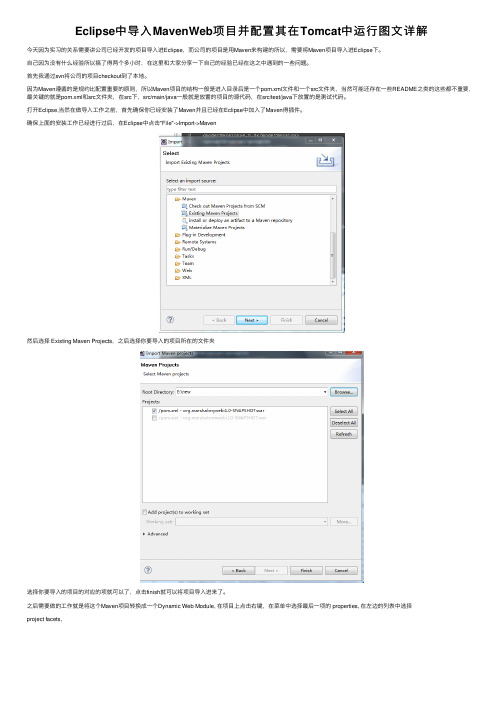
Eclipse中导⼊MavenWeb项⽬并配置其在Tomcat中运⾏图⽂详解今天因为实习的关系需要讲公司已经开发的项⽬导⼊进Eclipse,⽽公司的项⽬是⽤Maven来构建的所以,需要将Maven项⽬导⼊进Eclipse下。
⾃⼰因为没有什么经验所以搞了得两个多⼩时,在这⾥和⼤家分享⼀下⾃⼰的经验已经在这之中遇到的⼀些问题。
⾸先我通过svn将公司的项⽬checkout到了本地。
因为Maven遵循的是规约⽐配置重要的原则,所以Maven项⽬的结构⼀般是进⼊⽬录后是⼀个pom.xml⽂件和⼀个src⽂件夹,当然可能还存在⼀些README之类的这些都不重要,最关键的就是pom.xml和src⽂件夹,在src下,src/main/java⼀般就是放置的项⽬的源代码,在src/test/java下放置的是测试代码。
打开Eclipse,当然在做导⼊⼯作之前,⾸先确保你已经安装了Maven并且已经在Eclipse中加⼊了Maven得插件。
确保上⾯的安装⼯作已经进⾏过后,在Eclipse中点击"File"->Import->Maven然后选择 Existing Maven Projects,之后选择你要导⼊的项⽬所在的⽂件夹选择你要导⼊的项⽬的对应的项就可以了,点击finish就可以将项⽬导⼊进来了。
之后需要做的⼯作就是将这个Maven项⽬转换成⼀个Dynamic Web Module, 在项⽬上点击右键,在菜单中选择最后⼀项的 properties, 在左边的列表中选择project facets,选择"Dynamic Web Module" 然后点击下⾯的"Futher configuration availiable.."context root就是你的项⽬的名字,content directory设置为src/main/webapp点击OK即可之后点击Ok这时项⽬就被转换为⼀个Web项⽬了继续在项⽬上点击右键,选择properties,在其中选择Deployment Assemble选项,在公司项⽬⾥这⾥还有个test相关的项,这个可以删除掉,因为在部署时⽤不到它,再为项⽬添加依赖的库,点击Add ,选择Java Build Path Entries,选择Maven Dependencies这样在项⽬运⾏时就会由Maven⾃动的在第⼀次运⾏时下载依赖库。
centos7使用tomcat部署javaweb项目
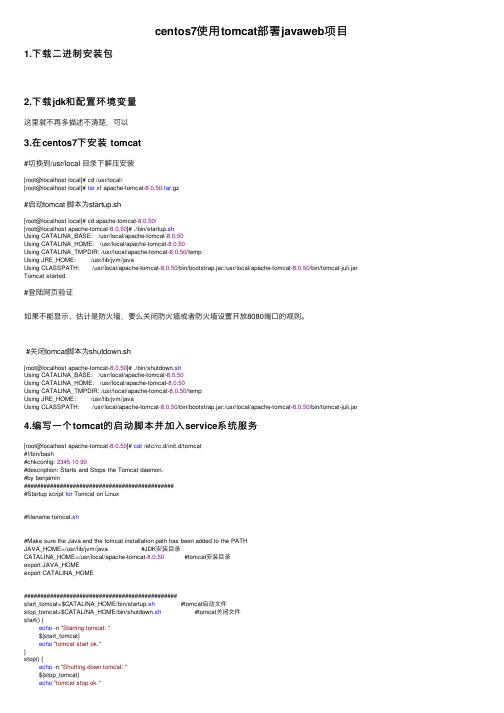
centos7使⽤tomcat部署javaweb项⽬1.下载⼆进制安装包2.下载jdk和配置环境变量这⾥就不再多描述不清楚,可以3.在centos7下安装 tomcat#切换到/usr/local ⽬录下解压安装[root@localhost local]# cd /usr/local/[root@localhost local]# tar xf apache-tomcat-8.0.50.tar.gz#启动tomcat 脚本为startup.sh[root@localhost local]# cd apache-tomcat-8.0.50/[root@localhost apache-tomcat-8.0.50]# ./bin/startup.shUsing CATALINA_BASE: /usr/local/apache-tomcat-8.0.50Using CATALINA_HOME: /usr/local/apache-tomcat-8.0.50Using CATALINA_TMPDIR: /usr/local/apache-tomcat-8.0.50/tempUsing JRE_HOME: /usr/lib/jvm/javaUsing CLASSPATH: /usr/local/apache-tomcat-8.0.50/bin/bootstrap.jar:/usr/local/apache-tomcat-8.0.50/bin/tomcat-juli.jar Tomcat started.#登陆⽹页验证如果不能显⽰,估计是防⽕墙,要么关闭防⽕墙或者防⽕墙设置开放8080端⼝的规则。
#关闭tomcat脚本为shutdown.sh[root@localhost apache-tomcat-8.0.50]# ./bin/shutdown.shUsing CATALINA_BASE: /usr/local/apache-tomcat-8.0.50Using CATALINA_HOME: /usr/local/apache-tomcat-8.0.50Using CATALINA_TMPDIR: /usr/local/apache-tomcat-8.0.50/tempUsing JRE_HOME: /usr/lib/jvm/javaUsing CLASSPATH: /usr/local/apache-tomcat-8.0.50/bin/bootstrap.jar:/usr/local/apache-tomcat-8.0.50/bin/tomcat-juli.jar 4.编写⼀个tomcat的启动脚本并加⼊service系统服务[root@localhost apache-tomcat-8.0.50]# cat /etc/rc.d/init.d/tomcat#!/bin/bash#chkconfig: 23451090#description: Starts and Stops the Tomcat daemon.#by benjamin###############################################Startup script for Tomcat on Linux#filename tomcat.sh#Make sure the Java and the tomcat installation path has been added to the PATHJAVA_HOME=/usr/lib/jvm/java #JDK安装⽬录CATALINA_HOME=/usr/local/apache-tomcat-8.0.50 #tomcat安装⽬录export JAVA_HOMEexport CATALINA_HOME###############################################start_tomcat=$CATALINA_HOME/bin/startup.sh #tomcat启动⽂件stop_tomcat=$CATALINA_HOME/bin/shutdown.sh #tomcat关闭⽂件start() {echo -n "Starting tomcat: "${start_tomcat}echo"tomcat start ok."}stop() {echo -n "Shutting down tomcat: "${stop_tomcat}echo"tomcat stop ok."}# See how we were calledcase"$1"instart)start;;stop)stop;;restart)stopsleep10start;;*)echo"Usage: $0 {start|stop|restart}"esacexit 0#给启动脚本授权chmod 755 /etc/rc.d/init.d/tomcat#将tomcat加⼊到系统服务中chkconfig --add /etc/rc.d/init.d/tomcat# 在tomcat中的catalina.sh⽂件中添加如下变量vim /usr/local/apache-tomcat-8.0.50/bin/catalina.sh#在配置⽂件中加⼊如下变量export JAVA_HOME=/usr/lib/jvm/java #javajdk的安装路径,使⽤echo $JAVA_HOME命令可以读取export CATALINA_HOME=/usr/local/apache-tomcat-8.0.50export CATALINA_BASE=/usr/local/apache-tomcat-8.0.50export CATALINA_TMPDIR=/usr/local/kencery/apache-tomcat-8.0.50/temp# 验证是否已加⼊service[root@localhost apache-tomcat-8.0.50]# service tomcat startStarting tomcat: Using CATALINA_BASE: /usr/local/apache-tomcat-8.0.50Using CATALINA_HOME: /usr/local/apache-tomcat-8.0.50Using CATALINA_TMPDIR: /usr/local/kencery/apache-tomcat-8.0.50/tempUsing JRE_HOME: /usr/lib/jvm/javaUsing CLASSPATH: /usr/local/apache-tomcat-8.0.50/bin/bootstrap.jar:/usr/local/apache-tomcat-8.0.50/bin/tomcat-juli.jar Tomcat started.tomcat start ok.5.设置tomcat开机⾃启动#在开机⾃启动⽂件中导⼊ tomcat的相关路径和所依赖的jdk相关路径[root@localhost ~]# cat /etc/rc.d/rc.local#!/bin/bash# THIS FILE IS ADDED FOR COMPATIBILITY PURPOSES## It is highly advisable to create own systemd services or udev rules# to run scripts during boot instead of using this file.## In contrast to previous versions due to parallel execution during boot# this script will NOT be run after all other services.## Please note that you must run 'chmod +x /etc/rc.d/rc.local' to ensure# that this script will be executed during boot.touch /var/lock/subsys/localexport JAVA_HOME=/usr/lib/jvm/javaexport CLASSPATH=.:$JAVA_HOME/jre/lib/rt.jar:$JAVA_HOME/lib/dt.jar:$JAVA_HOME/lib/tools.jarexport PATH=$PATH:$JAVA_HOME/binexport CATALINA_HOME=/usr/local/apache-tomcat-8.0.50/#tomcat⾃启动$CATALINA_HOME/bin/startup.sh# reboot后检查8080端⼝是否还在,在的话证明开机启动设置ok[root@localhost ~]# netstat -lntup|grep8080tcp6 00 :::8080 :::* LISTEN 625/java6.给tomcat⽹页设置登陆帐号密码b. 在tomcat安装包下⾯的conf⽂件下含有⼀个tomcat-usrs.xml⽂件,修改此⽂件即可,命令如下:vim tomcat-users.xml<role rolename="admin-gui"/><role rolename="manager-gui"/><user username="tomcat" password="tomcat" roles="manager-gui,admin-gui"/>#如若我们现在想访问tomcat中图形化管理应⽤的功能,也就是Manager App,就需要指定manager-gui的权限,如果想访问host manager就必须指定admin-gui权限c.重启tomcat[root@localhost conf]# service tomcat restartd ⽹页验证7.使⽤eclipse打包java web项⽬以上所有⼯作完成之后,我们需要将⾃⼰要发布的项⽬打包,那么在MyEclipse中如何打包项⽬呢?a. 随便创建⼀个JavaWeb项⽬,如图所⽰:b. 在项⽬上单击右键选择【Export】-【MyEclipse JavaEE】⽂件夹-【WAR file】,单击【Next>】如图所⽰,选择存放打包程序的地址,单击【Finish】完成,即实现了打包,在完成之后可以去你打包的地⽅看⼀下是否打包成功。
浅谈Eclipse调用Tomcat服务的原理 + tomcat更改虚拟部署目录图解
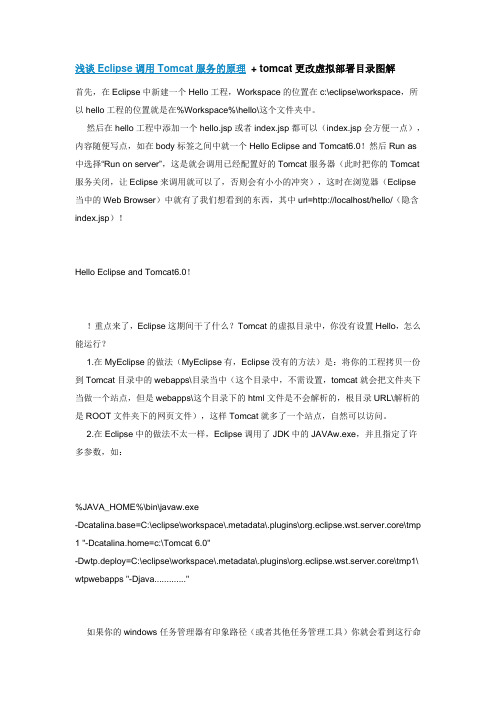
浅谈Eclipse调用Tomcat服务的原理 + tomcat更改虚拟部署目录图解首先,在Eclipse中新建一个Hello工程,Workspace的位置在c:\eclipse\workspace,所以hello工程的位置就是在%Workspace%\hello\这个文件夹中。
然后在hello工程中添加一个hello.jsp或者index.jsp都可以(index.jsp会方便一点),内容随便写点,如在body标签之间中就一个Hello Eclipse and Tomcat6.0!然后Run as 中选择“Run on server”,这是就会调用已经配置好的Tomcat服务器(此时把你的Tomcat 服务关闭,让Eclipse来调用就可以了,否则会有小小的冲突),这时在浏览器(Eclipse 当中的Web Browser)中就有了我们想看到的东西,其中url=http://localhost/hello/(隐含index.jsp)!Hello Eclipse and Tomcat6.0!!重点来了,Eclipse这期间干了什么?Tomcat的虚拟目录中,你没有设置Hello,怎么能运行?1.在MyEclipse的做法(MyEclipse有,Eclipse没有的方法)是:将你的工程拷贝一份到Tomcat目录中的webapps\目录当中(这个目录中,不需设置,tomcat就会把文件夹下当做一个站点,但是webapps\这个目录下的html文件是不会解析的,根目录URL\解析的是ROOT文件夹下的网页文件),这样Tomcat就多了一个站点,自然可以访问。
2.在Eclipse中的做法不太一样,Eclipse调用了JDK中的JAVAw.exe,并且指定了许多参数,如:%JAVA_HOME%\bin\javaw.exe-Dcatalina.base=C:\eclipse\workspace\.metadata\.plugins\org.eclipse.wst.server.core\tmp 1 "-Dcatalina.home=c:\Tomcat 6.0"-Dwtp.deploy=C:\eclipse\workspace\.metadata\.plugins\org.eclipse.wst.server.core\tmp1\ wtpwebapps "-Djava............."如果你的windows任务管理器有印象路径(或者其他任务管理工具)你就会看到这行命令行,而此时,任务列表中没有Tomcat.exe这个服务进程,但是你却可以访问Tomcat服务器的hello工程的页面。
Tomcat配置及如何在Eclipse中启动

Tomcat配置及如何在Eclipse中启动⽬录如何安装和配置Tomcat8tomcat下载启⽤Tomcat管理器如何启动和停⽌Tomcat服务器从Eclipse运⾏Tomcat在Eclipse中设置Tomcat在本地服务器上从Eclipse运⾏应⽤程序如何安装和配置Tomcat8Apache Tomcat是⽬前最常见和流⾏的基于java的web容器。
在本⽂中,我将向您展⽰如何安装tomcat8并调整配置⽂件。
Tomcat的主要优点是占地⾯积⼩,配置简单,社区参与历史悠久。
通常,开发⼈员可以在5到10分钟(包括tomcat下载时间)内启动并运⾏⼀个功能强⼤的Tomcat安装。
Tomcat只需要很少的开箱即⽤配置就可以在开发机器上运⾏良好,但是它也可以进⾏显著的调优,以便在⾼负载、⾼可⽤性的⽣产环境中运⾏良好。
您可以创建⼤型Tomcat集群来可靠地处理⼤量的通信量。
由于Tomcat的简单性和轻量级,它经常被⽤于商业⽣产环境中。
下表显⽰了Tomcat版本及其规格:tomcat下载如果您在Linux或OSX上运⾏,请下载⾮Windows的zip,这就是所谓的zip。
启⽤Tomcat管理器Tomcat管理器允许您轻松地管理应⽤程序和监视服务器状态。
要启⽤它,请打开conf/tomcat-users.xml在您喜爱的⽂本编辑器中,并在<tomcat users>和<tomcat users>标记之间放置以下⾏:<user username="admin" password="admin" roles="manager-gui,admin-gui" />当然你可以随意设置⽤户名和密码。
将Servlet编译器更改为使⽤Java8默认情况下,Tomcat8.0使⽤JavaSE6语⾔⽀持编译JavaServerPages( JSP ),即使它运⾏在JavaSE8上。
【Tomcat】web应用的部署以及发布
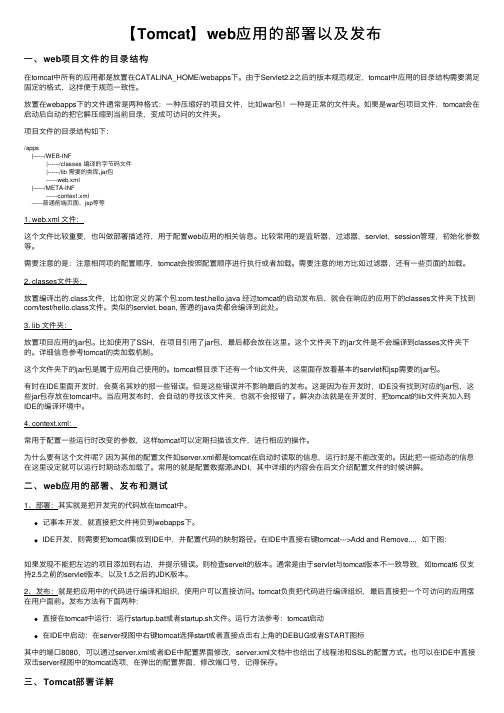
【Tomcat】web应⽤的部署以及发布⼀、web项⽬⽂件的⽬录结构在tomcat中所有的应⽤都是放置在CATALINA_HOME/webapps下。
由于Servlet2.2之后的版本规范规定,tomcat中应⽤的⽬录结构需要满⾜固定的格式,这样便于规范⼀致性。
放置在webapps下的⽂件通常是两种格式:⼀种压缩好的项⽬⽂件,⽐如war包!⼀种是正常的⽂件夹。
如果是war包项⽬⽂件,tomcat会在启动后⾃动的把它解压缩到当前⽬录,变成可访问的⽂件夹。
项⽬⽂件的⽬录结构如下:/apps|------/WEB-INF|------/classes 编译的字节码⽂件|------/lib 需要的类库,jar包------web.xml|------/META-INF------context.xml------普通前端页⾯,jsp等等1. web.xml ⽂件:这个⽂件⽐较重要,也叫做部署描述符,⽤于配置web应⽤的相关信息。
⽐较常⽤的是监听器,过滤器,servlet,session管理,初始化参数等。
需要注意的是:注意相同项的配置顺序,tomcat会按照配置顺序进⾏执⾏或者加载。
需要注意的地⽅⽐如过滤器,还有⼀些页⾯的加载。
2. classes⽂件夹:放置编译出的.class⽂件,⽐如你定义的某个包:com.test.hello.java 经过tomcat的启动发布后,就会在响应的应⽤下的classes⽂件夹下找到com/test/hello.class⽂件。
类似的servlet, bean, 普通的java类都会编译到此处。
3. lib ⽂件夹:放置项⽬应⽤的jar包。
⽐如使⽤了SSH,在项⽬引⽤了jar包,最后都会放在这⾥。
这个⽂件夹下的jar⽂件是不会编译到classes⽂件夹下的。
详细信息参考tomcat的类加载机制。
这个⽂件夹下的jar包是属于应⽤⾃⼰使⽤的。
tomcat根⽬录下还有⼀个lib⽂件夹,这⾥⾯存放着基本的servlet和jsp需要的jar包。
tomcat环境搭建基本流程
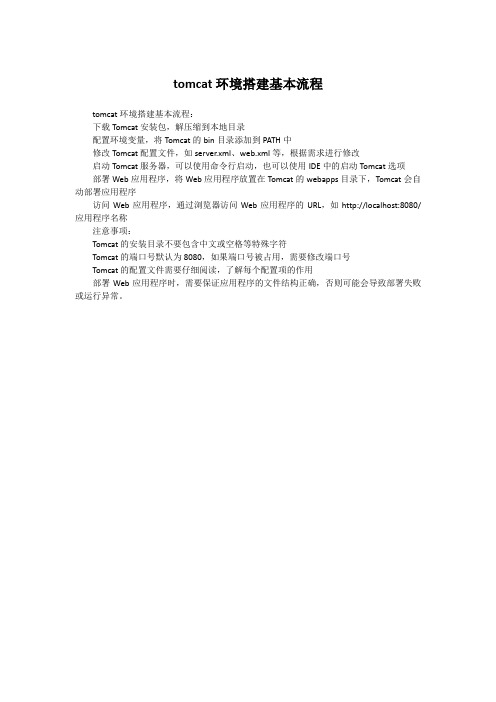
tomcat环境搭建基本流程
tomcat环境搭建基本流程:
下载Tomcat安装包,解压缩到本地目录
配置环境变量,将Tomcat的bin目录添加到PATH中
修改Tomcat配置文件,如server.xml、web.xml等,根据需求进行修改
启动Tomcat服务器,可以使用命令行启动,也可以使用IDE中的启动Tomcat选项部署Web应用程序,将Web应用程序放置在Tomcat的webapps目录下,Tomcat会自动部署应用程序
访问Web应用程序,通过浏览器访问Web应用程序的URL,如http://localhost:8080/应用程序名称
注意事项:
Tomcat的安装目录不要包含中文或空格等特殊字符
Tomcat的端口号默认为8080,如果端口号被占用,需要修改端口号
Tomcat的配置文件需要仔细阅读,了解每个配置项的作用
部署Web应用程序时,需要保证应用程序的文件结构正确,否则可能会导致部署失败或运行异常。
从eclipse导入Web项目并且部署到tomcat
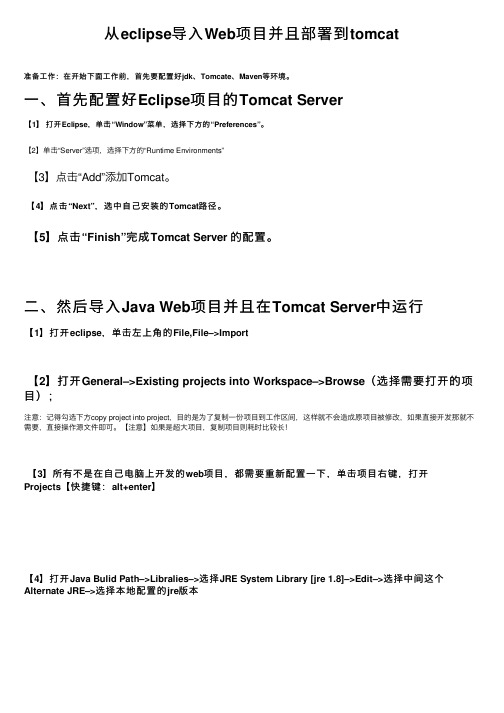
从eclipse导⼊Web项⽬并且部署到tomcat准备⼯作:在开始下⾯⼯作前,⾸先要配置好jdk、Tomcate、Maven等环境。
⼀、⾸先配置好Eclipse项⽬的Tomcat Server【1】打开Eclipse,单击“Window”菜单,选择下⽅的“Preferences”。
【2】单击“Server”选项,选择下⽅的“Runtime Environments”【3】点击“Add”添加Tomcat。
【4】点击“Next”,选中⾃⼰安装的Tomcat路径。
【5】点击“Finish”完成Tomcat Server 的配置。
⼆、然后导⼊Java Web项⽬并且在Tomcat Server中运⾏【1】打开eclipse,单击左上⾓的File,File–>Import【2】打开General–>Existing projects into Workspace–>Browse(选择需要打开的项⽬);注意:记得勾选下⽅copy project into project,⽬的是为了复制⼀份项⽬到⼯作区间,这样就不会造成原项⽬被修改,如果直接开发那就不需要,直接操作源⽂件即可。
【注意】如果是超⼤项⽬,复制项⽬则耗时⽐较长!【3】所有不是在⾃⼰电脑上开发的web项⽬,都需要重新配置⼀下,单击项⽬右键,打开Projects【快捷键:alt+enter】【4】打开Java Bulid Path–>Libralies–>选择JRE System Library [jre 1.8]–>Edit–>选择中间这个Alternate JRE–>选择本地配置的jre版本【5】继续在Project页⾯,找到Java compiler 直接选择apply–>Compiler compliance level 选择你⾃⼰的版本,我的是安装的jdk1.8,你们的是什么版本就选什么版本;【6】单击Project Facts -->如下图,java选择⾃⼰的jdk版本,直接点击ok,右下⾓会有进度条编译项⽬,稍等就⾏【7】如果项⽬包上还有问题,有可能是因为你的Tomcat⾥的severlt的包没有识别;怎么解决呢?就是在你项⽬单击右键,打开Project–》选择Java Bulid Path–>打开Libralies --》选择Add External JARs 打开,找到你安装tomecat解压的那个⽂件夹,打开⼦⽬录下的lib⽂件夹,找到servlet-api.jar 直接选择打开即可,最后点击ok,项⽬就成功导⼊了!【8】调试阶段,针对不同的项⽬可能会在不同版本的Tomcat下运⾏,所以如果报诸如的tomcat⽆法运⾏的错误,是由于引⼊了tomcat不匹配本地tomcat版本的servlet.api.jar报错,引⽤中的是表⽰当前环境没有配置tomcat8,所以还需要把项⽬配置成本地安装的tomcat版本Description Resource Path Location Type Target runtime Apache Tomcat v8.0 is not defined. AttendanceManager UnknownFaceted Project Problem具体操作如下:选择本地的tomcat版本;【9】接着找到servers双击打开tomcat ,打开tomcat的配置项,这个⼀般都是⾃动配好的,选择本地服务器,修改以下两个配置项,Tomcat保持启动状态,localhost;记得Server Locations选第⼆个;最后点击ok,web项⽬就可以在⾃⼰的本地跑起来了。
- 1、下载文档前请自行甄别文档内容的完整性,平台不提供额外的编辑、内容补充、找答案等附加服务。
- 2、"仅部分预览"的文档,不可在线预览部分如存在完整性等问题,可反馈申请退款(可完整预览的文档不适用该条件!)。
- 3、如文档侵犯您的权益,请联系客服反馈,我们会尽快为您处理(人工客服工作时间:9:00-18:30)。
用Tomcat 和Eclipse开发Web 应用程序(部署+发布)配置用Tomcat 和Eclipse开发Web 应用程序(部署+发布)配置。
(/developerworks/cn/opensource/os-eclipse-tomcat/)创建一个新的 Web 项目从 Eclipse IDE,选择File > New > Project查看项目向导。
在 Wizards 框,输入 Web,而 New Project 窗口会过滤向导以只显示匹配的那些项。
利用这种方法可以很容易找到向导,而无需遍历每一项。
从列表中选择Dynamic Web Project。
我们要使用 Standard Web Project Wizard 来建立静态 HTML Web 项目。
虽然您也可以在技术上使用 Tomcat 运行静态Web 站点,但 Web 服务器,比如 Apache Web Server 更适合于静态内容。
专门为服务于静态页面而设计的 Web 服务器拥有的开销更少,且专为此目的作了调优。
以运行库为目标在Target Runtime下,可以看到 <None>,如图 4 所示,由于您尚未为 Apache Tomcat 创建运行库,所以需要单击New打开New Target Runtime Wizard。
从 Apache 文件夹中选择 Apache Tomcat V5.5,如图 5 所示,然后单击Next。
图 4.创建一个新的动态 Web 项目图 5.创建一个新的服务器运行库现在,您可以命名此运行库,当然保留 Apache Tomcat V5.5 的默认名也可以。
单击Browse来定位用于 Apache Tomcat 配置的基本文件夹(我的是C:\apps\apache-tomcat-5.5.20,如图 6 所示)。
若无特殊原因,我建议不要更改,保留IBM® Java Runtime Environment (JRE) 版本作为工作台的默认 JRE。
输入有效目录之后,单击Finish创建运行库配置。
图 6. 定义服务器位置您还需要选择是否想要转换到 J2EEPerspective。
我总是选择是,因为这个透视图包含了一些很有用的视图,比如 Servers 视图,可以帮助您日后启动和停止 Tomcat。
通过选择Window > Show View可以打开 Servers 视图。
添加服务器Servers 视图目前没有包含任何内容。
此视图针对的是应用程序和 Web 服务器;它让您可以控制它们并监视其状态。
要从 IDE 直接控制 Tomcat,可通过从上下文敏感菜单选择New > Server来向 Tomcat 添加引用。
图 7 所示的New Server向导将默认指向刚刚创建的那个 Apache Tomcat V5.5 运行库。
图 7. 定义新服务器单击Next。
系统提问您是否想要向服务器添加项目。
选择在之前的步骤中创建的那个项目,然后单击Add。
图 8. 向服务器添加项目单击Finish关闭向导。
现在,Servers 视图包含了 Tomcat V5.5 Server,且其下还包含项目。
图 9. Servers 视图中的 Tomcat 服务器创建示例页测试新的动态 Web 项目以及 Tomcat 服务器集成的最简单方法是创建简单的JSP 并将其部署到 Tomcat。
您可以通过选择File > New > Other创建新的 JSP文件,或者您也可以使用上下文敏感菜单,方法是右键单击 Project Explorer 视图中的项目名称,并选择New > JSP。
确保父目录是 WebContent,并将此文件命名为 index.jsp。
单击Finish使用默认模板创建页面。
如果单击Next,还可以选择想要为新页面选用的模板(比如 HTML 或 XHTML)。
对于本测试而言,可保留默认选项。
如下所示的页面代码显示了一个简单的日期,这表明该代码可以正常工作。
清单 1. index.jsp 的内容<%@ page language="java" contentType="text/html; charset=ISO-8859-1" pageEncoding="ISO-8859-1"%><!DOCTYPE html PUBLIC "-//W3C//DTD HTML 4.01 Transitional//EN""/TR/html4/loose.dtd"><html><head><meta http-equiv="Content-Type" content="text/html;charset=ISO-8859-1"><title>My Title</title></head><body><% java.util.Date d = new java.util.Date(); %><h1>Today's date is <%= d.toString() %> and this jsp page worked!</h1></body></html>部署此页测试页完成后,可使用 Eclipse 将其重新部署到 Apache Tomcat。
在 Servers 视图,注意到 State 已被设置成 Republish。
这是因为自项目上次部署到服务器以来,已经发生了很多更改。
右键单击此服务器并从菜单中选择Publish。
一旦项目被部署到此服务器,状态就会变成 Synchronized。
项目成功部署且服务器成功启动之后,可以打开浏览器并导航到http://localhost:8080/[ProjectName]/(其中 [ProjectName] 是所创建的动态 Web 项目的名称)。
您所创建的新的 Web 页会随即出现,且日期应该是当前日期。
如果刷新页面,日期还会随之变化。
图 10. index.jsp 在浏览器中的输出Hello World servlet您可以向您的项目添加 Java servlets 并加以部署。
要为测试的目的而快速创建一个 servlet ,可以使用 Servlet Wizard ,方法是右键单击 Project Explorer 视图中的动态 Web 项目并选择 New > Other 。
在 Web 文件夹下,选择 Servlet ,然后单击 Next 。
将包名称 com.example.servlets 添加到 Java Package 旁,将 HelloServlet 添加到 Class name 旁。
单击 Finish 。
作为示例,可以保留默认值。
Eclipse IDE 会生成一个 servlet 类。
要查看应用当中的这个测试用 servlet ,可以在 doGet() 方法中添加一行代码来向 ResponseWriter 打印消息。
servlet 类应该类似如下所示的这个。
清单 2. HelloServlet.java 的内容package com.example.servlets;import java.io.IOException;import javax.servlet.ServletException;import javax.servlet.http.HttpServletRequest;import javax.servlet.http.HttpServletResponse;public class HelloServlet extends javax.servlet.http.HttpServletimplements javax.servlet.Servlet {public HelloServlet() {super();}protected void doGet(HttpServletRequest request, HttpServletResponse response)throws ServletException, IOException {response.getWriter().write("Hello, world!");}protected void doPost(HttpServletRequest request, HttpServletResponse response)throws ServletException, IOException {// TODO Auto-generated method stub}}添加此 servlet 后,Eclipse IDE 会提示项目有所更改。
重新查看一下 Servers 视图;Restart 现在出现在 Tomcat 服务器旁的 Status 列。
要重启此服务器,右键单击 Servers 视图中的此服务器,然后选择Restart > Start。
打开浏览器并导航到 http://localhost:8080/[ProjectName]/HelloServlet(其中[ProjectName] 是动态 Web 项目的名称)。
文本 "Hello, world!" 将会出现在浏览器窗口中。
您可以添加日期,将与 index.jsp 文件中的类似的代码添加到doGet() 方法,并使用 Eclipse IDE 重新部署 servlet。
